Se você está precisando de um editor e leitor de imagem para Linux, então experimente instalar e usar o GTKRawGallery.

Os repositórios oficiais das principais distribuições Linux possuem programas dedicados à catalogação, visualização e compartilhamento de imagens digitais. Mas para usuários que usam principalmente imagens no formato RAW também está disponível o GTKRawGallery, um software de código aberto que permite gerenciar, exibir e compartilhar nossas fotos digitais facilmente através de uma interface gráfica GTK completa e intuitiva.
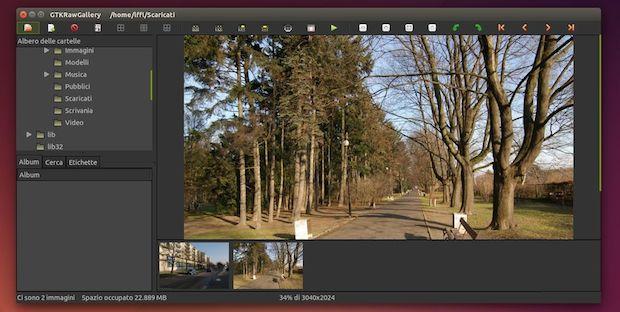
GTKRawGallery é um excelente editor, compartilhador e leitor de imagem, e ainda possui versões para Linux e Microsoft Windows.
Entre as principais características do GTKRawGallery está o suporte para formatos populares, incluindo RAW. Ele também possui um editor de tags que pode suportar e gerenciar metadados EXIF, IPTC e XMP com o qual podemos editar e facilmente adicionar novas informações às nossas imagens.
O software oferece ferramentas úteis para operar no brilho, cor, contraste, balanço de branco, gama, sombras, temperatura, etc., bem como uma ferramenta para remover olhos vermelhos, girar e redimensionar as imagens, entre outros recursos.
Outra característica interessante incluída no GTKRawGallery é a oportunidade de poder compartilhar nossas imagens no Dropbox, Picasa, Flickr e Facebook diretamente do menu de contexto do software, e tudo isso facilmente acessível através de um útil explorador de arquivos.
Outros assuntos
- Como instalar o streamer de tela OBS Studio no Linux via Flatpak
- Como instalar o Libreflix Desktop no Linux via Snap
- Instale o Udeler para baixar os vídeos de cursos da Udemy
- Como instalar o media player Movian no Linux via Snap
- Como instalar o poderoso servidor de mídia Red5 no Linux
- Como instalar o decodificador de AV1 dav1d no Linux via Snap
- Como instalar o reprodutor VLC no Linux via AppImage
- Como instalar o baixador de streaming de vídeo streamCapture2 no Linux
- Como transmitir mídia do Gnome para o Chromecast com o Cast to TV
- Como assistir e baixar vídeos do YouTube com o Totem
- Como instalar o reprodutor Clementine no Linux via Flatpak
- Usando o Google Play Music a partir do terminal com o JAM
- Como instalar o Apple Music for Linux no Linux via Snap
- Como instalar o Emby Theater no Linux via Flatpak
- Como instalar o servidor de stream tvheadend no Linux via Snap
- Como instalar o app de streaming de rádio Odio no Linux via Snap
- Como instalar o cliente Jellyfin MPV Shim no Linux via Flatpak
- Como instalar o Streaming music player Nuclear no Linux via Snap
- Como transmitir vídeos para o Chromecast via terminal usando o Stream2Chromecast
- Como instalar o cliente Spotify Spot no Linux via Flatpak
- Musikcube no Linux – Conheça esse player baseado no terminal
- Como instalar o baixador Parabolic no Linux via Flatpak
- Como instalar o codec Xvid no Ubuntu, Mint, Debian e derivados
- Como instalar o Sunshine no Linux via Flatpak
- Como instalar o Spotify no Fedora Linux e derivados
- Como instalar o cliente YouTube Music AudioTube no Linux
- Como instalar o SysDVR-Qt no Linux via Flatpak
- Conheça algumas maneiras fáceis de baixar vídeos do YouTube (e outros) no Linux
- Como instalar o cliente Spotify spotify-qt no Linux via Snap
- PeerTube 6.3 lançado com stream de áudio/vídeo separados
- Como instalar o GeForce NOW Browser App no Linux via Snap
- Como instalar o Moonlight no Linux e enviar jogos do PC para outros dispositivos
- Como instalar o Kazumi no Linux via Flatpak
- Como instalar o cliente de chat para twitch.tv Chatterino no Linux
- Streama no Linux – Crie seu próprio Netflix pessoal
- Como instalar o app de IPTV ZVVOnlineTV no Ubuntu, Mint e derivados
- Stream de pacotes npm e PyPi maliciosos está roubando chaves SSH
- App do Netflix traz vários recursos na guia My Netflix
- Novo streamer de mídia Google TV do Walmart apareceu no FCC
- Canadá não terá o plano básico sem anúncios da Netflix
- Netflix cobrará pelo compartilhamento de senhas
- Streamer Onn do Walmart tem Google TV em 4K por US$ 20
- Google TV está assumindo o lugar do Android TV
- Kodi 20 Nexus lançado com decodificação de hardware AV1
- Netflix planeja acabar com o compartilhamento de contas
- YouTube Music poderá permitir a criação de estações de rádio
- Disney+ parou de funcionar no Linux? Veja como consertar!
- Games on Fire TV junta os jogos Amazon Luna, Twitch e Android
- Netflix está trabalhando em um serviço de jogos em nuvem
- Chromecast com Google TV (HD) tem bootloader desbloqueável
- Plano com anúncios da Netflix pode custar de 7 a 9 dólares
- Plex está pedindo que seus usuários redefinam as senhas após uma violação de dados
- Como instalar o Emby Server no Linux via Flatpak
- TikTok abandonará seu projeto de transmissão ao vivo na Europa e EUA
- Google TV terá logins automáticos em serviços de stream
- Como instalar o Ghetto Radio Recorder no Linux via Snap
- Como instalar o conversor YouTube to MP3 no Ubuntu e derivados
- Como instalar o aplicativo Netflix viewer no Linux via Snap
- Como assistir Netflix no Linux sem complicações
- Como ouvir Apple Music no Linux com o aplicativo Cider
- Mecool KD3, um dongle com Android TV 11 que suporta 4K Netflix, Prime Video
- MECOOL KD3 4K Google TV streaming stick já está disponível
- Xiaomi TV Stick 4K com Android 11 já está disponível
- Como instalar o Stremio no Fedora, OpenSUse, Centos e derivados
- Como instalar o Airsonic Media Server no Fedora, CentOS, RHEL e derivados
- Como instalar o servidor de mídia Gerbera no Linux
- BlueStacks X, o stream que coloca mais de 200 jogos para celular na nuvem
- Netflix lançou um plano gratuito, para quem mora no Quênia
- Como instalar o Stremio no Ubuntu, Debian e derivados
- Confira as novidades da atualização de julho do Cliente Steam para Linux
- Mozilla está encerrando o suporte para Firefox na Amazon Fire TV e Echo
- Melhores filmes de anime no Netflix? Conheça alguns!
- Transmitir jogos Steam de qualquer PC? Já Saiu o Steam Link para Linux
- Google Play Music será encerrado em 24 de fevereiro de 2021! Ops…
- FFmpeg completou 20 anos – Saiba mais sobre esse incrível software livre
- Como instalar o Karaoke player Spivak no Linux via Flatpak
- Logo você poderá remover a função Você ainda está assistindo? do Netflix
- Como instalar o Stremio no Linux manualmente
- Como instalar o Spotify no Linux via Flatpak
- Como instalar o Popcorn Time no Ubuntu, Debian e derivados
- Como instalar o Google Play Music Desktop Player no Linux via Flatpak
- Como instalar o app de rádios Goodvibes no Linux via Flatpak
- Como instalar o reprodutor de músicas Tizonia no Linux via Snap
- Como instalar o app de rádios Goodvibes no Ubuntu, Mint, Debian e derivados
- Como instalar o incrivel cliente Astiga no Linux via Snap
- DeadBeeF 1.8.3 lançado com correção do problema de leitura do CD Text e mais
- Netflix reduziu a qualidade de vídeo na Europa para diminuir a carga
- Como instalar o PopCorn Time no Linux manualmente
- GeForce Now está perdendo os melhores jogos gradualmente
- Filmes indicados ao Oscar estão sendo usados em ataques de phishing e malware
- Great Little Radio Player no Linux Ubuntu, Fedora, openSUSE e derivados
- Netflix ganhou seu próprio concurso de popularidade em 2019
- Xine 1.2.10 lançado com suporte para Android, Wayland e mais
- Servidores do serviço Disney+ estão falhando no primeiro dia
- Como instalar o reprodutor SER Player no Linux via appimage
- CentOS Stream – a mais nova distribuição Linux Rolling Release
- Agora você pode usar o Apple Music no Linux sem hacks
- DeaDBeeF 1.8.1 lançado com várias correções de bugs e melhorias
- Como Instalar a versão mais recente do Tomahawk Music Player no Ubuntu
- Como instalar o Gnome Twitch no Linux via Snap
- Como instalar a versão mais recente do FFmpeg no Linux Debian, Ubuntu e Fedora
- Como instalar o cliente Subsonic no Linux via Snap
- SMPlayer 19.5 lançado com algumas correções e melhorias
- Como instalar o Gnome Twitch no Linux via Flatpak
- Como instalar o ClipGrab no Linux manualmente
- Elisa Music Player receberá suporte para a biblioteca VLC (libVLC)
- Stadia é o serviço de jogos na nuvem do Google usando Linux
- Como instalar o Gnome Twitch no Ubuntu
- FFmpeg 4.1 lançado – Confira as novidades e atualize
- FFmpeg 4.0 lançado oficialmente – Confira as novidades e atualize
- Como adicionar o suporte a Silverlight no Ubuntu
- Lançado Wine 2.6 com Command Stream Multi-Threading para Direct3D
- Como acessar o Netflix no Linux sem complicações
- Assistir Netflix no Linux usando Firefox será possível em breve
- FFmpeg no Ubuntu: veja como instalar esse pacote no 14.04/14.10 via repositório
- Como assistir filmes do HBO e Telecine no Linux com Pipelight
- Netflix no Linux: Executando o serviço como um app
- Lançado Popcorn Time 0.3.3 com suporte para tocadores de mídia externos e Chromecast
- Stream de vídeos em HTML5: Instale e experimente o Ht5streamer
- Reprodutor de musica online: Nuvola agora suporta Amazon Prime Music
- Agora é oficial, Spotify já está no Brasil: Instale o cliente Spotify no Ubuntu 14.04
- Filmes em torrent com Popcorn Time 0.3: instale no Ubuntu e derivados
- Lançada nova versão do player YaRock com pesquisa de stream de rádios de Internet
- Como configurar o Tunlr DNS no Linux para acessar Netflix, Hulu, CBS, ABC, Pandora e vários outros canais de stream americanos, fora dos Estados unidos
Conheça melhor o GTKRawGallery
Para saber mais sobre o programa, clique nesse link.
Instalando um editor e leitor de imagem para Linux (GTKRawGallery) no Ubuntu e derivados
Para instalar um editor e leitor de imagem para Linux (GTKRawGallery) no Ubuntu e derivados, faça o seguinte:
Passo 1. Abra um terminal (Usando o Dash ou pressionando as teclas CTRL+ALT+T);
Passo 2. Se ainda não tiver, adicione o repositório do programa com este comando ou use esse tutorial;
sudo add-apt-repository ppa:dhor/mywayPasso 3. Atualize o APT com o comando:
sudo apt-get updatePasso 4. Agora atualize o sistema com o comando abaixo:
sudo apt-get install gtkrawgalleryComo instalar o GTKRawGallery manualmente ou em outras distros
Se não quiser adicionar o repositório ou quer tentar instalar em outra distribuição baseada em Debian, você pode pegar o arquivo DEB do programa nesse link e instalar ele manualmente (clicando duas vezes nele). Mas lembre-se! Ao optar por esse tipo de instalação, você não receberá nenhuma atualização dele.
Pronto! Agora, quando quiser iniciar o programa, digite gtkraw no Dash (ou em um terminal, seguido da tecla TAB).
Desinstalando o GTKRawGallery no Ubuntu e derivados
Para desinstalar o GTKRawGallery no Ubuntu e derivados, faça o seguinte:
Passo 1. Abra um terminal;
Passo 2. Desinstale o programa, usando os comandos abaixo;
sudo add-apt-repository ppa:dhor/myway -rsudo apt-get remove gtkrawgallerysudo apt-get autoremoveO que está sendo falado no blog hoje
Não está aparecendo algo?
Este post é melhor visualizado acessando direto da fonte. Para isso, clique nesse link.
[bjd-responsive-iframe src=”https://www.edivaldobrito.com.br/quer-mais-informacoes-e-dicas.html” scrolling=”yes”]